Hvernig á að tengjast Wi-Fi á Samsung sjónvarpi

Þó að sjónvarp muni líklega virka vel án nettengingar ef þú ert með kapaláskrift, eru bandarískir notendur farnir að skipta yfir í nettengingu
Ef þú ert venjulegur GroupMe notandi gætirðu viljað prófa MeBots. Með svo marga ókeypis vélmenni í boði, það er margt sem þú getur gert til að bæta upplifun þína á pallinum. Hvort sem þú vilt spila gamla leiki eins og 8-Ball eða vera kjánalegur með því að senda tilviljunarkenndar myndir af hundum til vina þinna, þá hefur MeBots tryggt þér og þú getur gert þetta allt ókeypis.

Lestu áfram til að læra meira um allt sem MeBots hefur upp á að bjóða.
Ókeypis MeBots
MeBots er App Store fyrir GroupMe bots. MeBots var búið til af Erik Boesen, Yale nemandi, sem upphaflega bjó til vélmenni til að aðstoða nemendur sem heitir YaleBot. Með því að svara ýmsum algengum spurningum hjálpar botninn nemendum að velja flokka sem uppfylla þarfir þeirra og áhugamál. Erik áttaði sig á því að hann gæti stækkað arkitektúrinn sem hann þróaði yfir í önnur forrit og ákvað að prófa það með GroupMe.
MeBots er opinber listi yfir vélmenni sem allir geta sett upp í spjallið sitt. Þú getur skráð þig inn með GroupMe, flett í gegnum botavalið og bætt við hvaða vélmenni sem þú vilt.
Þú getur fengið aðgang að fjölbreyttu úrvali vélmenna sem gera mismunandi hluti. Prófaðu Bot Against Humanity ef þú vilt spila leikinn með vinum þínum. Skoðaðu Cleverbot ef þú ætlar að tala við gervigreindina. Hefur þú áhuga á að fá fallega mynd frá NASA? Bættu við NASAbot og sláðu inn „NASA“ til að fá daglegar myndir og lýsingar. Aðrir vélmenni geta búið til meme, teiknað á ljósmyndir með andlitsgreiningu og hýst kortaleiki á netinu. Ef þú hefur áhuga á að sjá heildarlistann, smelltu hér .
Að nota bot er mjög einfalt. Þú þarft aðeins að smella á +bæta við af listanum, slá inn netfangið þitt og lykilorð, og það mun hlaðast niður.
Hvernig á að búa til botn fyrir GroupMe
MeBots virkar einnig sem þróunarvettvangur til að búa til vélmenni.
Það eru tvær leiðir til að gera þetta. Þú getur notað eyðublað eða API viðbótina. Lestu áfram til að fá frekari upplýsingar.
Notaðu eyðublaðið
Þetta er tiltölulega einföld leið til að búa til einfaldan vélmenni, en þú þarft að fikta við það eftirá. Hér er kjarni:
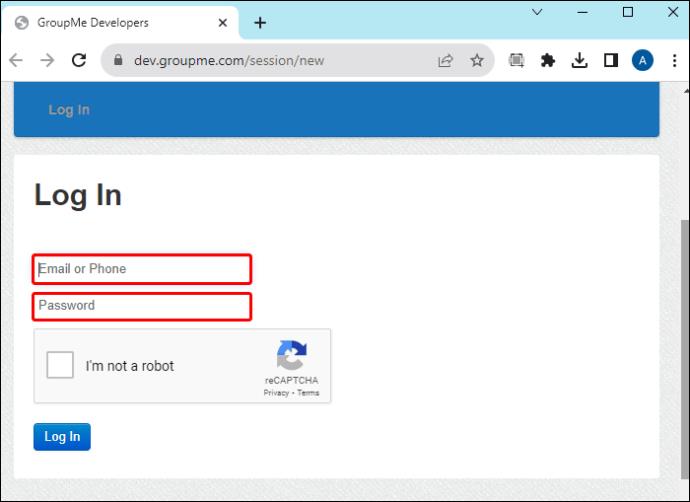
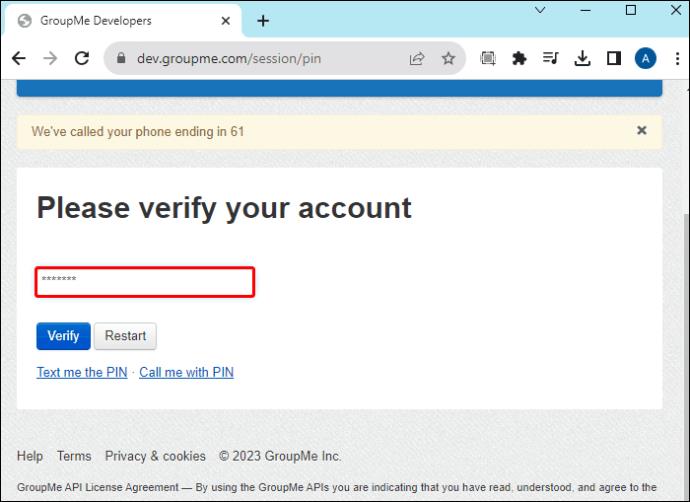
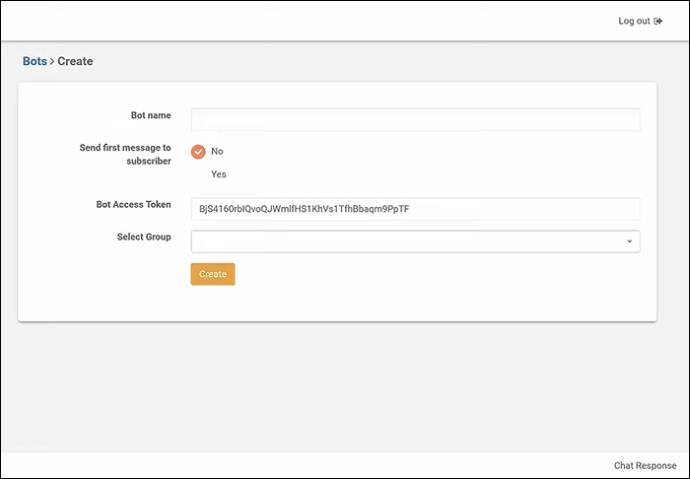
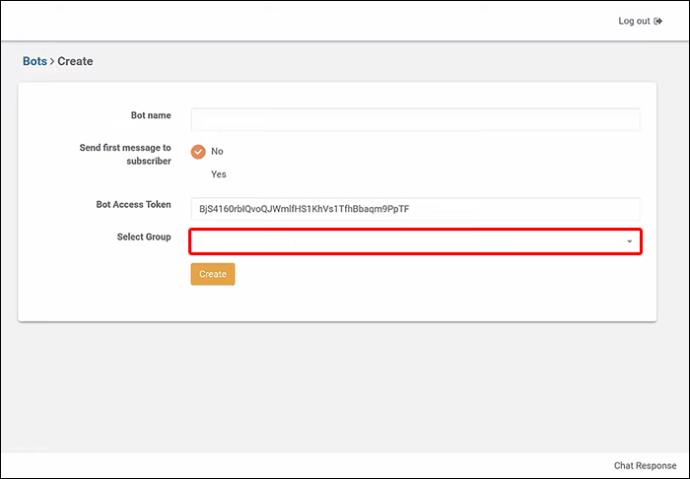
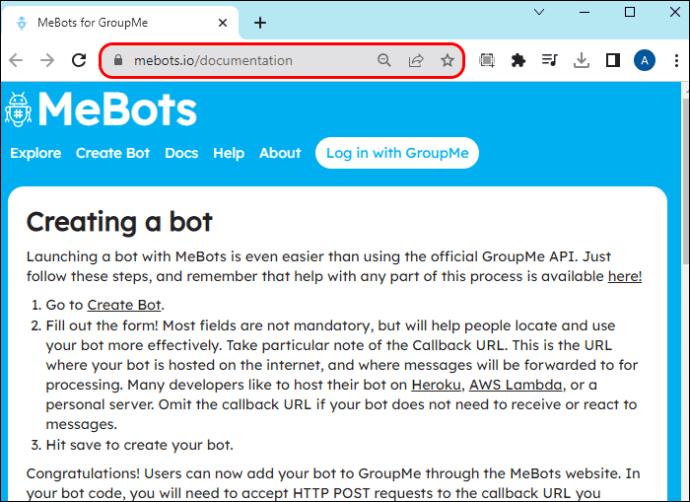
Athugaðu að þú þarft ekki að fylla út alla reiti ef þú vilt það ekki. Hins vegar getur fólk auðveldlega fundið og notað botninn þinn ef þú fyllir út alla eyðublaðareitina.
Þegar þú hefur smellt á „vista“ er GroupMe botninn þinn búinn til og þú getur fundið það í GroupMe spjallinu sem þú úthlutaðir því. Athugaðu hvort það séu staðfestingarskilaboð um að botninn sem þú bjóst til sé í hópnum.
Notendur geta nú bætt botni sínum við GroupMe í gegnum MeBots vefsíðuna.
Þú getur líka prófað botninn þinn til að sjá hvort hann virkar. Þú getur gert þetta með því að gefa botninum fyrsta verkefnið sitt. Það gæti verið stutt skilaboð eða beðið það um að framkvæma tiltekið verkefni til að staðfesta hvort það virki rétt. Og þannig er það! Botninn þinn er tilbúinn til að fara.
Notaðu API
Önnur aðferðin til að búa til vélmenni er að nota API á dev.groupme. Með því að nota Python geta forritarar fyrir chatbot búið til háþróaða vélmenni og gert þá aðgengilega milljónum GroupMe notenda. Fylgdu skrefunum hér að neðan til að nota API og þróa þitt eigið spjallbot.
Bottarnir sem þú getur búið til geta veitt samskipti og færslur, vélmenni fyrir viðvaranir (eins og komandi viðburður) eða upplýsingabottar. Gagnlegar ábendingar: Ef þú ert ekki viss skaltu hugsa um hvar vélmennið þitt verður, fyrir hvað þú gætir þurft vélina og hvar það mun vera gagnlegra. Íhugaðu hvort þú viljir að botni birti í hópnum eða hvort hann muni sjá um samskiptin í spjallinu, eins og að svara athugasemdum eða ummælum. Að greina GroupMe tölfræði þína er ein leið til að ákvarða hvað vélmenni mun gera. Skoðaðu hvað meðlimir gera, sjáðu hvernig þeir hafa samskipti og íhugaðu hversu margir meðlimir eru. Þessar upplýsingar munu líklega hjálpa þér að ákvarða hvað lánmaðurinn þinn ætti að gera.
Ef þú hefur áhuga á að búa til vélmenni og fara í gegnum skrefin hér að ofan, verður þú að vísa á þessa síðu til að fá aðgang að kóðanum sem þú býrð til fyrir hvert skref.
Þó að það sé aðgengilegra að búa til vélmenni í gegnum GroupMe en að gera það einn, þá er þetta skref mun tæknilegra og þú gætir þurft reynslu af því að nota og þróa kóða til að gera það með góðum árangri. Þessi handbók gæti hjálpað þér að stilla vélmenni.
Algengar spurningar
Getur einhver notað GroupMe?
Já, þetta er ókeypis skilaboðaforrit búið til af Microsoft og frábær leið til að vera í sambandi við fjölskyldu þína og ástvini. Bættu við einhverjum úr heimilisfangaskránni þinni og hann mun ganga í spjallið og hópinn. Ef þú ert ekki með appið geturðu sent og tekið á móti skilaboðum með SMS.
Hvernig fer ég í hóp í GroupMe?
Þú getur ýtt á „uppgötvaðu“ hnappinn til að finna og ganga í hópa. Þú getur tekið þátt með því að velja „join“ hnappinn til að gerast hópmeðlimur. Ef þú hefur áhuga á að læra hvaða aðrir hópar eru til, geturðu notað leitarstikuna.
Hver notar GroupMe?
Það er oft notað af hópi fólks, hvort sem það er vinir, hópur, í vinnunni eða skólahópum. Þú getur haft allt að 5.000 meðlimi í hóp.
Aðgangur að ókeypis GroupMe Bots
Allt sem þú þarft að gera til að fá aðgang að GroupMe Bots er að heimsækja mebots.io, og þú ert á leiðinni að velja vélmenni til að spila leiki eða tala við, deila og senda myndir, eða framkvæma ýmis önnur skemmtileg og spennandi verkefni. Ef þú vilt búa til vélmenni geturðu gert það með því að fylla út eyðublað eða nota API. Hið síðarnefnda er aðeins tæknilegra, svo þú gætir viljað prófa það ef þú hefur reynslu af kóða. Sem betur fer eru til leiðbeiningar til að hjálpa þér við þróunina. hópaðu mér síðu sem getur hjálpað þér að búa til botninn þinn.
Hver hefur reynsla þín verið af MeBots? Hefur þú notað eða reynt að búa til einn með því að nota ráðin og brellurnar í þessari grein? Vinsamlegast deildu hugsunum þínum í athugasemdahlutanum hér að neðan.
Þó að sjónvarp muni líklega virka vel án nettengingar ef þú ert með kapaláskrift, eru bandarískir notendur farnir að skipta yfir í nettengingu
Eins og í hinum raunverulega heimi mun sköpunarverkið þitt í Sims 4 á endanum eldast og deyja. Simsar eldast náttúrulega í gegnum sjö lífsstig: Barn, Smábarn, Barn, Unglingur,
Obsidian er með margar viðbætur sem gera þér kleift að forsníða glósurnar þínar og nota línurit og myndir til að gera þær þýðingarmeiri. Þó að sniðmöguleikar séu takmarkaðir,
„Baldur's Gate 3“ (BG3) er grípandi hlutverkaleikur (RPG) innblásinn af Dungeons and Dragons. Þetta er umfangsmikill leikur sem felur í sér óteljandi hliðarverkefni
Með útgáfu Legend of Zelda: Tears of the Kingdom geta aðdáendur komist inn í anda leiksins með besta HD veggfóðurinu. Meðan þú gætir notað
https://www.youtube.com/watch?v=LKqi1dlG8IM Margir spyrja, hvað heitir þetta lag? Spurningin hefur verið til síðan tónlist hófst. Þú heyrir eitthvað sem þú
Hisense sjónvörp hafa verið að ná vinsældum sem ágætis fjárhagsáætlun fyrir frábær myndgæði og nútíma snjalleiginleika. En það er líka falið
Ef þú notar Viber reglulega gætirðu viljað athuga hvort einhverjum hafi líkað við skilaboð. Kannski skrifaðir þú eitthvað til að fá vin þinn til að hlæja, eða vilt bara
Ef þú átt Apple tæki hefurðu eflaust fengið óumbeðin skilaboð. Þetta gæti hafa verið frá fólki sem þú þekkir sem þú vilt ekki að sendi þér
TikTok hefur vald til að skjóta fyrirtækinu þínu eða feril og taka þig frá núlli í hetju á skömmum tíma, sem er ótrúlegt. Áður fyrr þurftu menn að hoppa








